使用过演示文稿的朋友们都知道,常常会在幻灯片的内容上使用超链接可以快速翻到需要的那一页幻灯片。下面小编就来告诉大家如何在WPS演示中使用超链接的命令,一起来看看吧。新建默认模板wps演示文稿,内容版式为空白版式。单击在线素材中的目录项,单击目录选项卡,选中其中一种目录,右击选择快捷菜单中的“插入&rd......
WPS excel合并单元格求对应区域的平均值
WPS教程
2021-10-13 10:54:45
经常会遇到求平均值的情况,我们正常求平均值是非常简单的,但如果我们的表格出现了合并单元格的情况,那我们求单元格就要麻烦一些了,今天我们就来教大家,如何在WPS表格和Excel表格当中在合并单元格当中,求对应区域的平均值,具体怎么操作呢?一起来学习一下吧!

合并单元格求对应区域的平均值
首先我们看到如下表格,部门是合并单元格的形式展现,而我们需要在平均工资当中进行计算平均值。
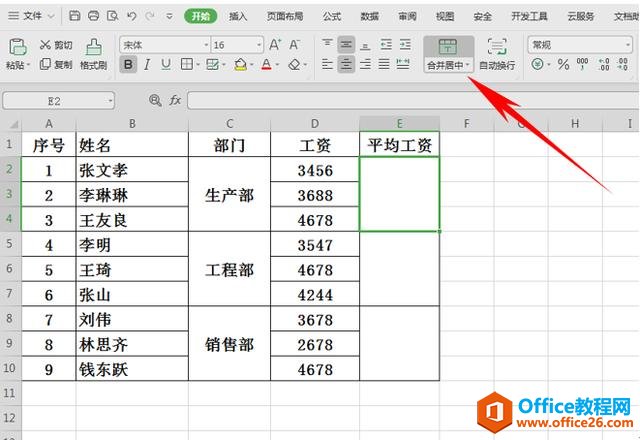
我们选中C列的数据,然后单击工具栏开始下的合并居中,单击后弹出对话框,选择取消合并的方式,然后单击确定。

我们看到,取消合并单元格以后,部门便全部填充了,然后我们在平均工资的单元格当中输入如下公式,单击回车。
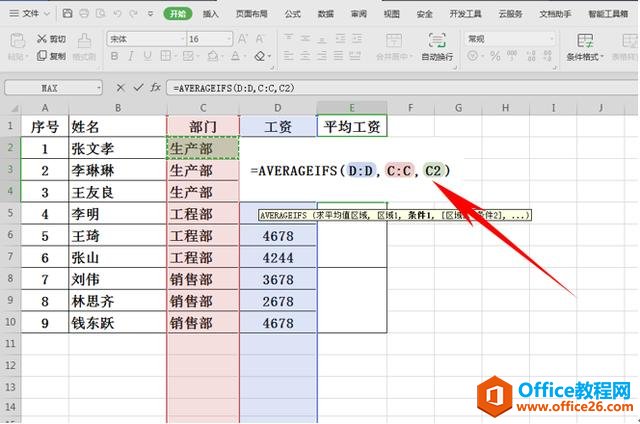
回车后平均工资就已经显示在了单元格当中。
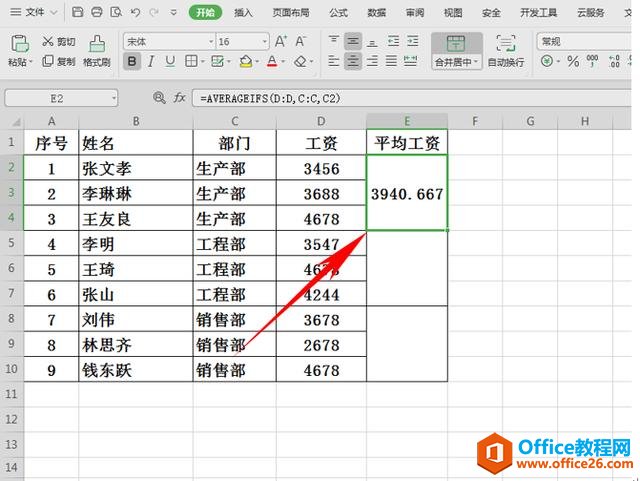
然后下拉单元格填充框,完善整个表格。
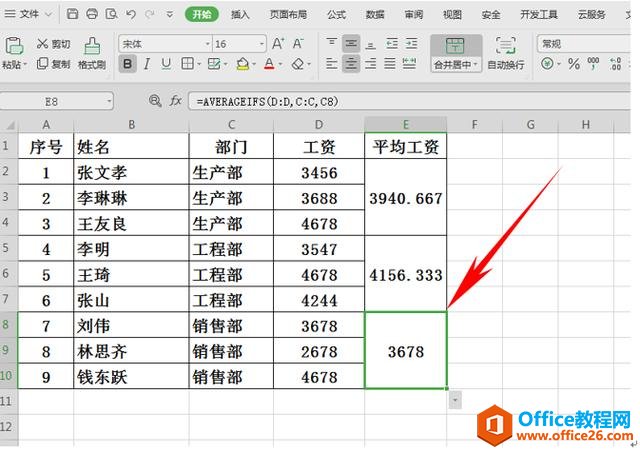
这样,我们在WPS表格和Excel表格当中在合并单元格,求对应区域的平均值的方法是不是非常简单呢?你学会了吗?
标签: excel合并单元格
上一篇:如何在WPS文字中插入锁链图片 下一篇:WPS excel如何将数字转换成泰文显示
相关文章





